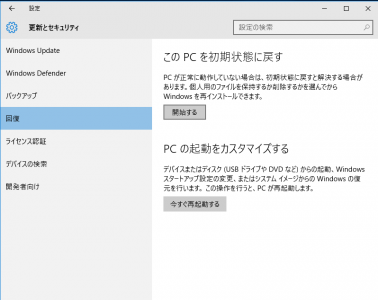起動ドライブ不足のLenovoノートPC SSD換装
本日のパソコン修理のパソコン修理は、「起動ドライブの領域が少なくなった LenovoノートPCのSSD換装」作業になります。
現在取りついているSSDは、120GBになります。
DVDの書き込み時に書き込みエラーが多発していて、調べてみると まず 残りのディスク容量が数ギガしかありませんでした。
ディスクの書き込みと読み込みの検査をすると 読み込みに正常値にはなっています。
書き込みの方は、規定値の十分の一程度の書き込み速度になっています。
DVDのデータ抽出での書き込み 消去 書き込み 消去の繰り返しで SSDの寿命に達しています。
容量がたりない事とSSDの寿命に達しているので、240GBのSSDを取り付けることにします。
まずは、現在動いているのでこのパソコンにSSDを複製できるクローンソフトをインストールします。
データ領域がすくないので、最初に不要ファイルの削除と後で簡単にインストールできるソフト数本をアンインストールします。
インストール領域を確保出来たら、クローンソフトのインストールをします。
インストールが完了したら、クローン中にスタンバイモードに入らないように、常時電源ONとしときます。
それと Windows10に装備されている高速起動を無効にします。
これをonにしたままにすると、クローンが成功してとりつけたSSDが起動に失敗する可能性があるからです。
準備ができたら、旧120GBのSSDの複製を新240GBのSSDにクローンを作成します。
クローンが完成したら、SSDの取り出しを行います。
作業は、パソコンの裏側から開始します。
いつも通り バッテリーの取外しから始めます。
写真位置のネジ2本を外します。
次にバッテリーを引っ張ると、取り外せます。
次にL字方のカバーを外しますが、ネジ2本で固定されているため、ネジを外します。
ネジが外れたら 写真のようにカバースライドさせて取り外します。
カバーを外した状態です。
左下に見えるのが、SSDになります。
SSDを固定しているネジをすべて外します。
ネジを外したら、写真のようにSSDをスライドさせて本体より取り出します。
取り出した SSDを固定用マウンタ―を外します。
外したSSDのデータ一式をまるまる新しいSSDにクローンします。
マウンタ―を外したら、新しいSSDにマウンターを取り付けます。
マウンターを取り付けたら パソコン本体にSSDを戻します。
逆の手順でパソコンを組み立てます。
組み立てが完了したら、電源を入れます。
問題なく起動する事ができました。
ここからまだ作業がります。
本来SSDからSSDに取り替えたので、必要ないかもしれませんが、一応SSDに特化した設定を再度行います。
すべての設定が完了したら、本日のパソコン修理の完了です。